Você formatou o seu computador e agora precisa descobrir qual é o modelo e nome da sua placa mãe para baixar os drivers, mas não tem noção de como fazer isso? Na internet existem diversos programas (softwares) que fazem este serviço para você, mas muitos são de procedência duvidosa, outros são pagos e o trabalho de ter que baixar, instalar e só então ver se funciona é muito ruim. Por isso hoje, estaremos ensinando de maneira descomplicada e muito fácil, de como descobrir o nome e modelo da sua placa mãe através de um simples comando no “Executar”, via Prompt de Comando DOS.
Infelizmente esta técnica para descobrir o modelo pelo prompt é somente para versões Windows. Linux e MAC Os contam com outras técnicas para descobrir, mas não estaremos falando delas hoje. Caso queira ajudar a outros usuários, deixe seus comentários.

Como fazer para descobrir o nome e modelo de uma placa mãe via Prompt de Comando?
O passo a passo é bem simples. Primeiramente você vai precisar abrir o “Executar” do seu Windows. Você pode encontra-lo através da pesquisa, escrevendo ‘executar’ e dando um enter, ou através do atalho WinKey + R (tecla com a bandeira do Windows).

Assim que o programa for aberto no seu computador, coloque o comando:
cmd
Ele irá abrir o painel de digitação do DOS, Prompt de Comando. Como na imagem abaixo:
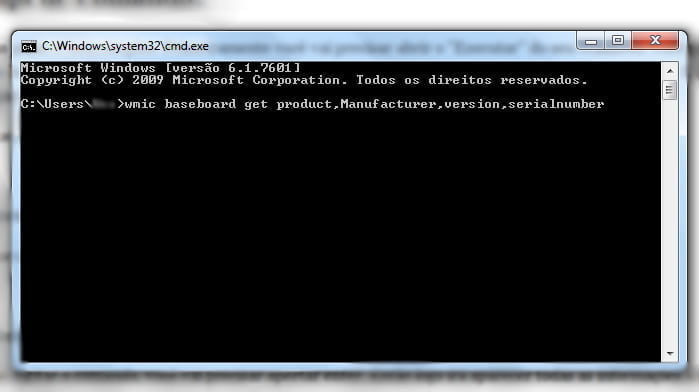
Assim que a nova janela esteja aberta, digite o comando:
wmic baseboard get product,Manufacturer,version,serialnumber
Infelizmente você terá que digitar o comando acima pois o Ctrl+C e Ctrl+V não funcionam no Prompt.
Depois de digitar o comando, você vai precisar apertar enter. Então logo irá aparecer todas as informações sobre a sua placa mãe.
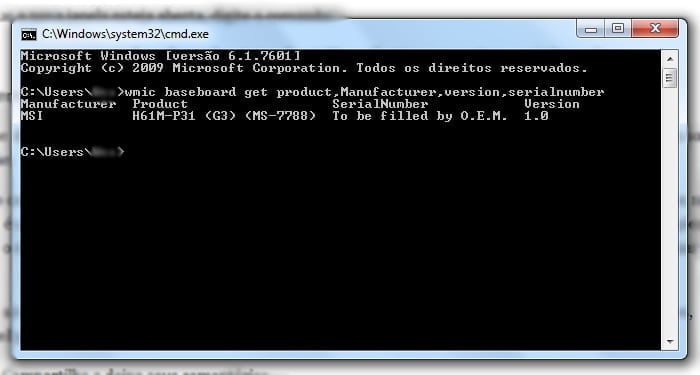
No nosso caso, logo abaixo de Manufacturer, você irá saber o fabricante responsável por sua placa mãe, em nosso exemplo é a MSI. Na área Product, o modelo da sua placa estará visível, em nosso exemplo é H61M-P31 <G3>. Outras informações como a versão e o número do serial também são informados, mas só com o fabricante e modelo já é possível localizar todos os drives.
Depois é só entrar no site da empresa responsável e localizar todos os drives para a sua versão do Windows, disponível para sua placa mãe.
Gostou? Compartilhe e deixe seus comentários.








































ursopreto
excelente dica!!
obrigado.